Cómo quitar la firma predeterminada en el correo de Windows 10
Si bien muchos de los proveedores de correo electrónico más populares tienen buenas aplicaciones de correo que puede usar en su navegador web, es posible que le guste el aspecto y la utilidad de una aplicación de correo de escritorio. Tiene opciones como Outlook que cuestan algo de dinero, pero también hay una aplicación de correo predeterminada en Windows 10 que también puede usar para administrar su correo electrónico.
Pero si configuró una cuenta de correo electrónico en Mail y comenzó a enviar mensajes desde allí, es posible que haya notado que está agregando una firma que dice "Enviado desde Windows 10 Mail" a esos mensajes. Si prefiere enviar mensajes sin esa línea de texto, siga los pasos a continuación para ver cómo desactivarlo.
Cómo deshacerse de la firma "Enviado desde Windows 10 Mail"
Los pasos de esta guía asumen que ya ha configurado una cuenta de correo electrónico en Windows 10 Mail y que desea eliminar esta línea de firma de sus mensajes enviados. Si bien nos centraremos en simplemente eliminar esa línea en este tutorial, también puede reemplazarla con una línea de firma de su propio diseño.
Paso 1: haz clic en el ícono de Correo en la barra de tareas en la parte inferior de la pantalla, o abre la aplicación de Correo como lo haces normalmente.

Paso 2: Seleccione el ícono de ajustes en la esquina inferior izquierda de la aplicación de Correo.
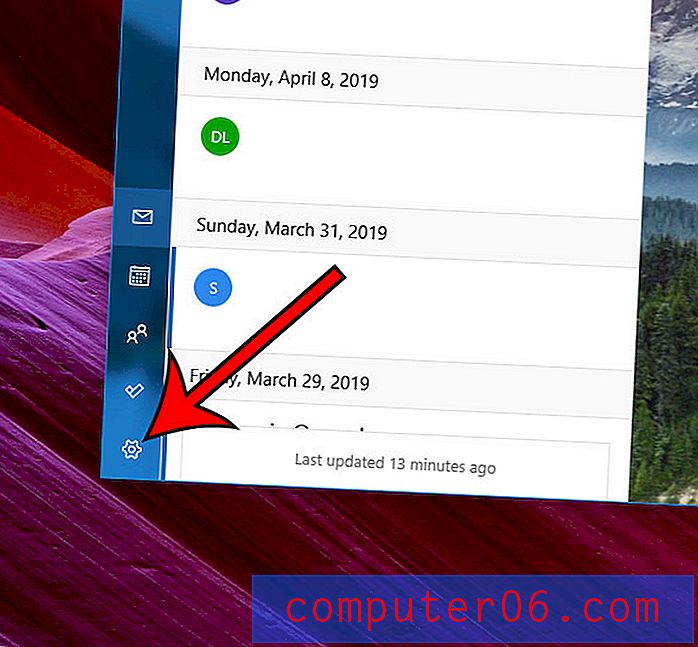
Paso 3: Elija la opción Firma del menú en el lado derecho de la ventana de Correo.
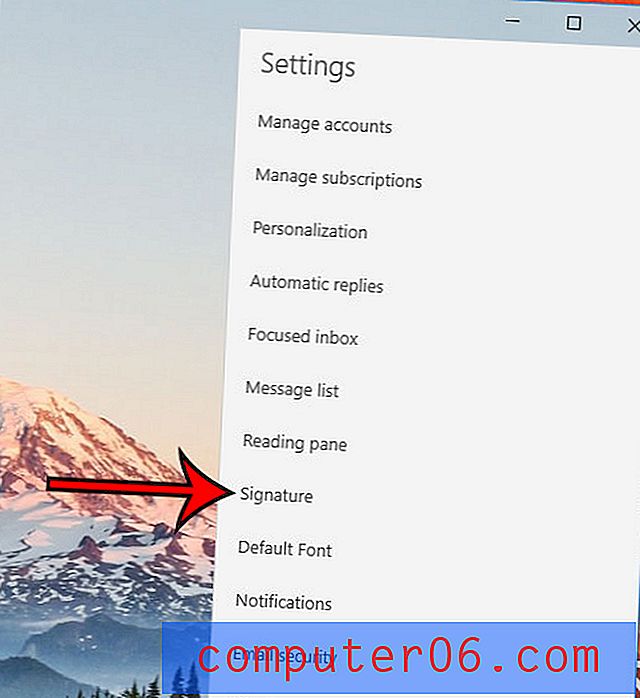
Paso 4: haga clic en el botón Usar una firma de correo electrónico para desactivarlo, luego haga clic en el botón Guardar en la parte inferior de la ventana.
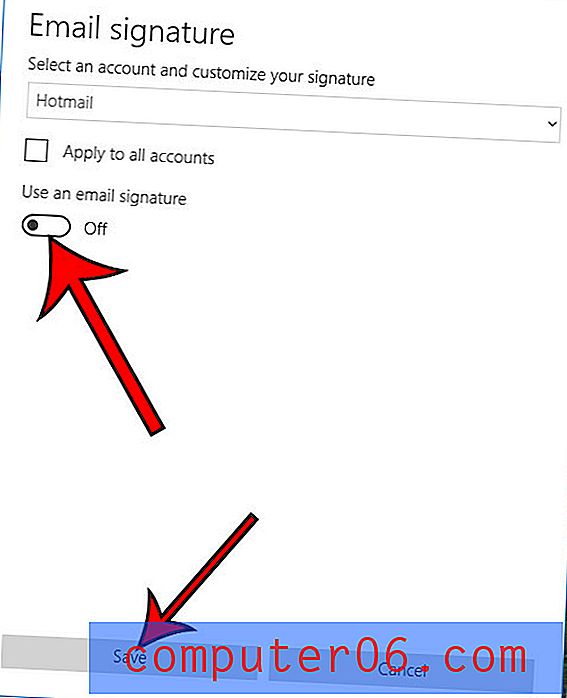
Si simplemente desea utilizar una firma de correo electrónico diferente, mantenga esa opción activada, pero elimine la firma existente "Enviado desde Windows 10 Mail" e ingrese la suya.
Si está actualizando a Outlook y configurando todo allí, consulte nuestra guía sobre cómo agregar una imagen a su firma si tiene un logotipo o una imagen de redes sociales que le gustaría incluir en sus correos electrónicos.
¿Hay otra aplicación de correo electrónico que se esté utilizando en su computadora? Descubra cómo cambiar la aplicación de correo predeterminada de Windows 10 para cambiarla nuevamente a Windows 10 Mail o usar otra aplicación que haya instalado.



